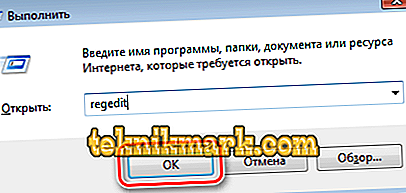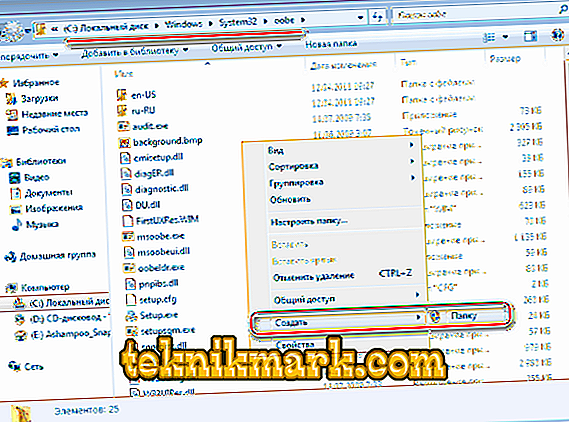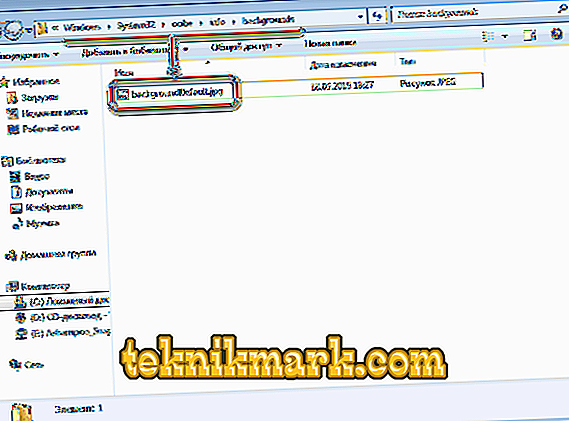Apparecchiature informatiche e dispositivi vari per diversi anni come riclassificazione dalla categoria di elementi di lusso allo standard, dispositivi familiari a persone, operati in modalità quotidiana. La modernizzazione tecnologica dei dispositivi ha consentito ai consumatori di personalizzare i dispositivi per esigenze individuali, installare utilità di interesse, programmi di sicurezza e molto altro.

Come cambiare o disabilitare la schermata di benvenuto in Windows
In questo articolo parleremo della schermata di benvenuto sulla tecnologia informatica, che è classificata come screen saver. Se le icone di sfondo del modello vengono aggiornate mediante il caricamento elementare di un'immagine, sfondo, sfondi vari, l'elemento condizionato è più difficile da modificare, tuttavia, spesso la versione classica infastidisce la persona, che autorizza la necessità di prendere decisioni cardinali. Inoltre diremo come modificare o disconnettere un elemento di benvenuto sui dispositivi del computer che funzionano sul sistema operativo Windows. Per l'implementazione di queste procedure, ci sono diversi metodi, ognuno dei quali è diverso rendimento e semplicità, soggetto alla conoscenza delle regole di attuazione. Considera in dettaglio ciascuna delle opzioni.
Riforma della schermata di benvenuto: apportare correzioni nell'editor del registro
Cambiare lo stile di avvio di un personal computer modificando l'editor del registro è uno dei modi più difficili, tuttavia, più efficaci per risolvere il problema. Il processo implica l'intervento nelle impostazioni del sistema operativo, quindi, per gli utenti incerti del PC, è meglio rifiutarsi di eseguire la procedura da soli utilizzando questo metodo, o seguire rigorosamente le successive disposizioni istruttive.
Considerare, inizialmente, come modificare la schermata di benvenuto di Windows 7, poiché l'esecuzione della procedura nelle successive modifiche del software presenta alcune differenze fondamentali. Le regole per modificare la schermata di benvenuto di Windows 7 sono le seguenti:
- Passare attraverso il menu di avvio, inserendo la direttiva Regedit nel campo di ricerca.
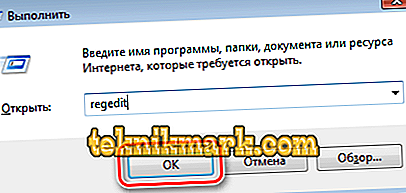
È possibile aprire l'editor del registro utilizzando la scorciatoia Win + R e il comando regedit.
- Nella fase iniziale del lavoro, l'utente può richiedere al programma di emettere un comando in cui è richiesta la conferma se nel software è abilitato "Controllo account utente". Successivamente, si aprirà una finestra in cui è necessario, per la corretta implementazione del concepito, per selezionare la cartella HKEY_LOCAL_MACHINE, fare clic su di essa con il pulsante destro del manipolatore, andando così nella modalità "Cerca".
- Nella finestra visualizzata sul monitor, immettere il comando OEMBackground, dopo il quale verrà visualizzato un elenco di opzioni, da cui sarà necessario deselezionare le "caselle di controllo": da tutti tranne la voce "Nomi dei parametri". Confermiamo le azioni previste scegliendo la direttiva "Trova successivo", che ti consentirà di passare alla finestra di ricerca successiva.

Puoi accedere rapidamente alla cartella Background seguendo il percorso: HKEY_LOCAL_MACHINE \ SOFTWARE \ Microsoft \ Windows \ Current Version \ Authentication \ LogonUI \ Background
- Nella sezione che viene visualizzata, cerchiamo OEMBackground, aprendo la cartella, vai alla categoria "Variabili parametri DWORD" in cui devi modificare il valore predefinito di "Zero" sul numero uno.

Cambia il valore in 1
Se l'obiettivo finale era rimuovere lo screensaver, in questa fase il lavoro può essere considerato completato, altrimenti, per installare uno sfondo diverso, sarà necessario eseguire diverse altre manipolazioni:
- Vai alle impostazioni in C: \ Windows \ System32 \ Oobe, quindi, nel segmento aperto, crea una cartella denominata info.
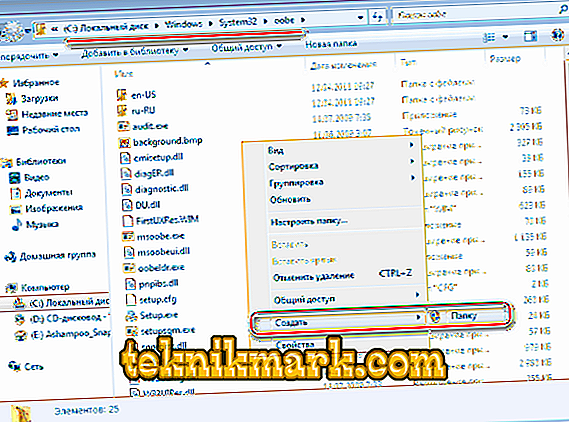
- E ce n'è uno in più, con il nome "sfondi", in cui dovrai caricare uno screensaver grafico, interessante per il consumatore. La procedura per l'esecuzione dello scambio di immagini determina il formato di un'immagine adatta, per la possibilità della sua operazione: JPG, di peso non superiore a 256 kilobyte.
- Procediamo con l'impostazione dello sfondo: è necessario cambiare il nome dell'immagine dal nome standard a backgroundDefault.jpg.
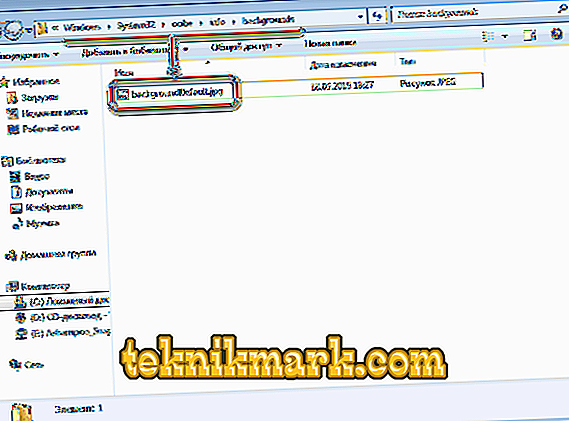
Resta solo per riavviare il portatile. Se le azioni vengono eseguite correttamente, l'utente sarà già in grado di godersi l'immagine installata durante il download di prova, anziché lo sfondo standard.
Le seguenti versioni dopo le sette richiedono anche, al fine di rimuovere la grafica di sfondo del lancio del software, l'intervento nel sistema operativo, tuttavia, il processo è leggermente diverso. Considera come impostare un saluto usando l'esempio di Windows 10:
- Simile alle precedenti istruzioni, andare al nodo di informazione HKEY_LOCAL_MACHINE. Per rimuovere il saluto, è necessario selezionare la cartella SOFTWARE, con una transizione consecutiva alla sezione Politiche, in cui è possibile contrassegnare l'elemento Microsoft, dopo il quale il consumatore sarà in grado di accedere al registro di Windows.
- Nell'archiver specificato, utilizzando il manipolatore, nel campo libero, è necessario selezionare la direttiva "Crea parametro DWORD 32", assegnandogli il nome NoLockScreen.
- Resta solo da espandere il parametro rinominato, per dettagliare il contenuto, inserire un denominatore in esso, certificare l'azione e controllare il risultato premendo la combinazione dei comandi Win e L.
A condizione che l'utente desideri eliminare, oltre alla grafica di benvenuto, le password esistenti, sarà necessario rimuovere il comando di blocco. Per fare ciò, dovrai trovare i "Parametri di login" nelle impostazioni del dispositivo del computer e rimuovere gli elementi di blocco, oppure disabilitare l'accesso automatico al sistema, se hai solo bisogno di rimuovere gli screensaver che distraggono, con la necessità di lasciare il PIN.
Installazione di un'applicazione di terze parti come opzione per modificare lo screen saver
La necessità di sostituire proceduralmente lo sfondo grafico del login al sistema spesso si pone non solo tra i professionisti o gli utenti fidati del PC, ma anche tra i principianti. Per la seconda categoria di persone, la versione precedente non è la soluzione corretta al problema, poiché implica l'adempimento di attività, la cui implementazione non corretta può influire sulla funzionalità del dispositivo. La domanda su come cambiare la schermata di benvenuto implica anche una soluzione meno complicata, installando un'utilità di terze parti. In questo caso, non è richiesto l'intervento nel sistema operativo del dispositivo del computer: è possibile modificare la schermata di benvenuto di un sistema in esecuzione su Windows 7 specificando le preferenze soggettive nell'utilità scaricata e installata.
Il programma Logon Background Changer è l'utilità più diffusa tra le applicazioni della classe stipulata. Per utilizzarlo, basta scaricare l'applicazione e iniziare a lavorare direttamente con esso, senza la necessità di un'installazione specifica o di apportare modifiche al sistema. L'applicazione ha un'interfaccia interessante e al tempo stesso concisa, in cui sono disponibili le seguenti opzioni per l'implementazione:
- La possibilità di visualizzare le immagini impostate come input in background.
- Immagini disponibili per cambiare schermo.
- Impostazioni dell'utilità, in cui l'utente può specificare i parametri di interesse, lo stile dello schermo, i toni e gli indicatori di qualità delle immagini.
- Seleziona la directory in cui è indicato il percorso elettronico della cartella da cui verranno applicate le immagini.
- Chiave per confermare le modifiche apportate.
- L'uso del formato full-mode.

Come sfondo, puoi impostare sia la grafica disponibile per il programma che l'immagine di terzi o la foto caricata in una cartella specifica sul computer, specificandone il percorso utilizzando le opzioni dell'utilità Scegli una cartella. Dopo che l'utente ha scelto un'immagine che gli piace, è sufficiente confermare l'azione e riavviare il laptop per verificare l'operazione completata.
Installando un'applicazione condizionale, è possibile risolvere non solo la domanda su come modificare l'immagine di benvenuto su Windows 7, ma anche sostituire la versione di sfondo su versioni successive del sistema operativo, inclusi 8, 8.1 e anche 10, che di default non hanno traccia audio del dispositivo del computer.
Sui sette, è anche possibile sostituire l'immagine di sfondo della categoria condizionata con l'aiuto di applicazioni come Tweakslogon Changer, Logon Screen Rotator, tuttavia, queste utilità non sempre autorizzano la possibilità di modificare la manutenzione grafica del download del laptop nelle successive versioni aggiornate del software.
La domanda su come cambiare il suono del saluto viene spesso risolta in parallelo con la modifica dell'immagine di sfondo che appare all'avvio del computer. Per modificare il tracciamento audio del processo di accensione del dispositivo, è inoltre necessario scaricare un'applicazione speciale denominata Startup Sound Changer. Si tratta di un'utilità limitata con una specializzazione ristretta, utilizzata per sostituire il suono di accensione del computer su sistemi Windows 7 e versioni successive. L'utility consente di impostare come suoneria qualsiasi file scaricato nel programma, a condizione che il formato del file audio sia WAV.
È inoltre possibile modificare la musica in ingresso utilizzando le impostazioni di sistema. Per fare questo, è necessario passare attraverso le impostazioni "Suono", alla voce "Predefinito", dove nella sezione "Schema suono", scegliere per ognuna delle modalità, vale a dire avvio del PC, spegnimento e altri processi, una melodia tra quelle disponibili nel sistema. È possibile verificare una suoneria su un prodotto non dall'elenco di quelli standard nella riga "Suoni", che si trova nella parte inferiore della finestra che si apre: immettere il file scaricato in formato WAV e confermare il comando premendo il pulsante "Applica". Nella stessa finestra, è possibile rimuovere completamente la colonna sonora dalla barra delle applicazioni all'avvio del computer, rimuovendo il "segno di spunta" accanto alla voce "Riproduci melodia di avvio di Windows".
Disabilitazione tramite l'Editor criteri di gruppo della categoria locale
La domanda più frequente è il dilemma su come rimuovere la schermata di benvenuto su Windows 10, in cui, per impostazione predefinita, durante il caricamento, vengono visualizzati i dati personali del proprietario. Questo può essere fatto usando entrambi i metodi precedenti e, applicando il metodo di modifica dei criteri di rete del computer. Per rimuovere la schermata di benvenuto, è necessario, tramite il comando Esegui o premendo la combinazione Win e R, accedere all'Editor criteri gruppo locale, in cui è possibile accedere all'elenco Modelli amministrativi. La finestra che si aprirà conterrà un registro di cartelle, tra le quali dovrai selezionare "Pannello di controllo" e accedere al menu "Personalizzazione". Nell'elenco dei comandi aperti, è necessario selezionare la voce "Impedisci visualizzazione della schermata di blocco", disattivare l'attività alternando alternativamente l'opzione "Abilitato" e confermando la direttiva con il pulsante "OK". Quando si disattiva correttamente lo stile di accesso su Windows 10, quando in seguito si avvia il laptop, l'utente vedrà immediatamente una finestra per l'immissione della password, senza preliminari, modalità di distrazione della grafica.
Parallelamente alla disabilitazione dei messaggi di saluto in Windows 10, il sistema operativo consente sia di modificare la progettazione grafica del display, sia di riempirla di suoni. Per fare questo, nella categoria dei modelli amministrativi o gestionali, dovrai selezionare la sezione "Sistema", quindi andare alla voce di elenco sotto l'intestazione "Accedi", dove si aprirà una finestra, nella lista dei comandi di cui devi selezionare "Usa sempre uno sfondo di login personalizzato", confermare il comando e impostare le impostazioni dei criteri di saluto di Windows 10. Successivamente, sarà necessario selezionare i file preferiti per la riproduzione grafica e audio sul dispositivo del computer, impostandoli come programmi prodotti. software mmnym. Per verificare i risultati, è sufficiente riavviare il PC, utilizzando questo metodo, dopo aver accertato l'efficienza delle operazioni eseguite. Il limite di tempo stabilito consente di modificare il saluto nelle versioni OS 8, 10 e Windows 7.
Riassumendo
La schermata di avvio del computer standard spesso, nel tempo, disturba il proprietario del dispositivo, causando una particolare irritazione che influisce sulle prestazioni successive di una persona. Vale la pena notare che tale affermazione è un modo provato, scientifico, un dato di fatto: gli scienziati hanno confermato l'interrelazione di elementi distraenti sullo schermo di un computer e lo sfavorevole stato emotivo e psicologico di una persona.
L'eliminazione o la modifica della schermata di avvio del PC consente soluzioni tecnologiche moderne sia interferendo con il sistema PC sia installando applicazioni di terze parti, che autorizzano l'utente a convertire qualsiasi sfondo di avvio irritante sul monitor in qualsiasi categoria.